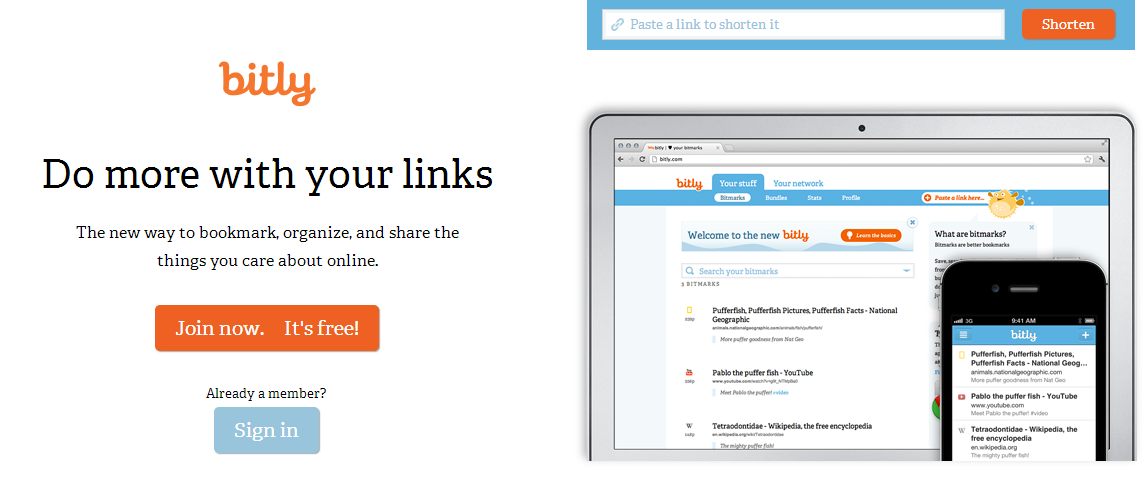
どうも(=゚ω゚)ノりゅんた(@RyunNote)です。
短縮URLサービスを提供しているbit.lyですが、WordPressプラグインのTweetilyやWordTwitでも短縮機能を使用できます。メリットはTwitterの文字数制限に引っかかりにくくなること。URLが15文字前後になるためTwitterで呟くときには大きな差になるわけです。
アカウントはTwitterやFacebookで作成できるのですが、Tweetilyなどでユーザ名を記入しなければいけません。
ん?ユーザー名?Twitterのアカウント名だろう!と思って記入してみましたがエラー…。なぜだ。お!こうなのね!ってなったので紹介します。
スポンサーリンク
bit.lyのサイト
bit.lyのサイトはこちらになります。
すでにアカウント登録している方は"Sign in"。まだアカウント作成してない方は"Join now"を選択しましょう。
スポンサーリンク
アカウント作成方法
”Join now”からアカウントを作成できます。
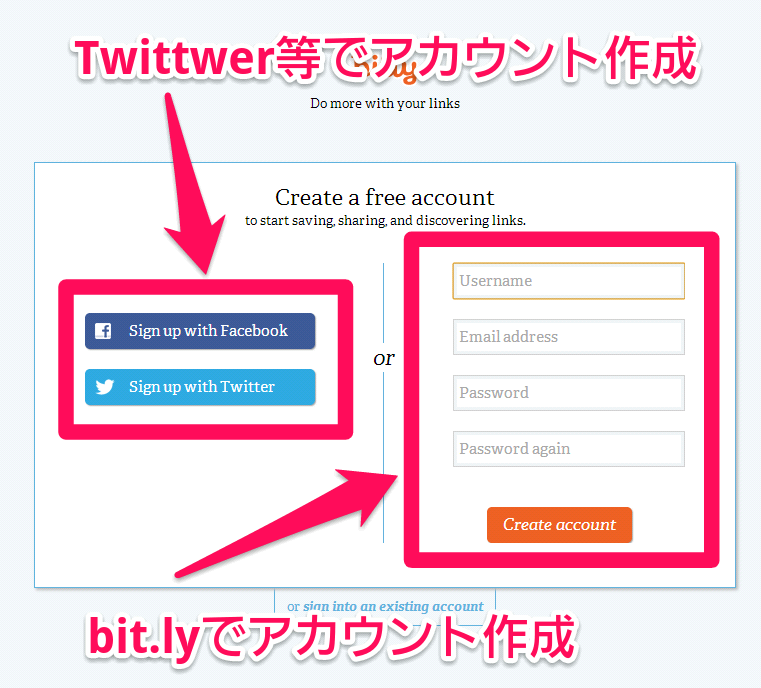
画像で見て分かる通りTwitterやFacebookのアカウントを使用してbit.lyのアカウントを作成できます。右側は他のアカウントを使用しない時に作成する用です。
TwitterやFacebookで作成する方はこの後メールアドレスを入力して終わり(=゚ω゚)ノ
そして今回の記事の本題はTwitterやFacebookでアカウントを作成した方が該当します。
スポンサーリンク
ユーザー名確認方法
Tweetilyなどのプラグインを使用する時にユーザー名が必要になります。しかしユーザー名はTwitterのアカウント名ではありません。
確認する方法はログインした後上のタブからProfileを選択します。
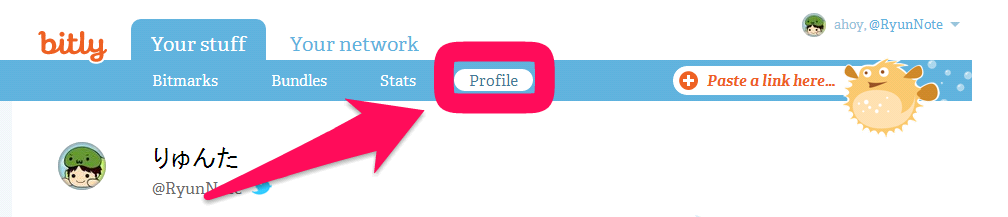
するとブラウザのURL欄には”https://bitly.com/u/12345abc”このように表示されていると思います。
このURLの"u/"以降”https://bitly.com/u/12345abc”赤字部分がユーザー名になります。
この文字列をTwitilyなどのユーザ名に記述すれば問題なくプラグイン使用時にURLが短縮されます。
もっと簡単な方法があった(´・ω・`)
Stinger3カスタマイズで先日繋がった凛(@rin_wan)さんのブログにもっと簡単な方法が掲載されていました。
ユーザー名のみ確認の方は上記の方法で確認するのが早いですが、”ユーザー名とAPIキー”両方いっぺんに確認したい方はこちらを参考にしてみてください。
余談になりますが凛さん優しい方なんですよ(´・ω・`)僕がこの記事被っちゃうって言ったら快く返事を返していただきました。
@RyunNote りゅんたさんおはようございます(* ´ ω ` *)ブログのネタは被る事はあることなのでお気になさらず!全く同じでなければ大丈夫ですよw後で伺いますー!
— 凛 (@rin_wan) October 7, 2013
優しすぎるd(゚Д゚ )☆スペシャルサンクス

